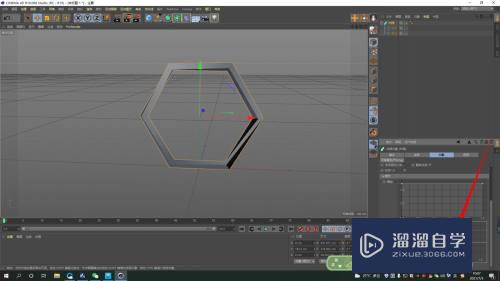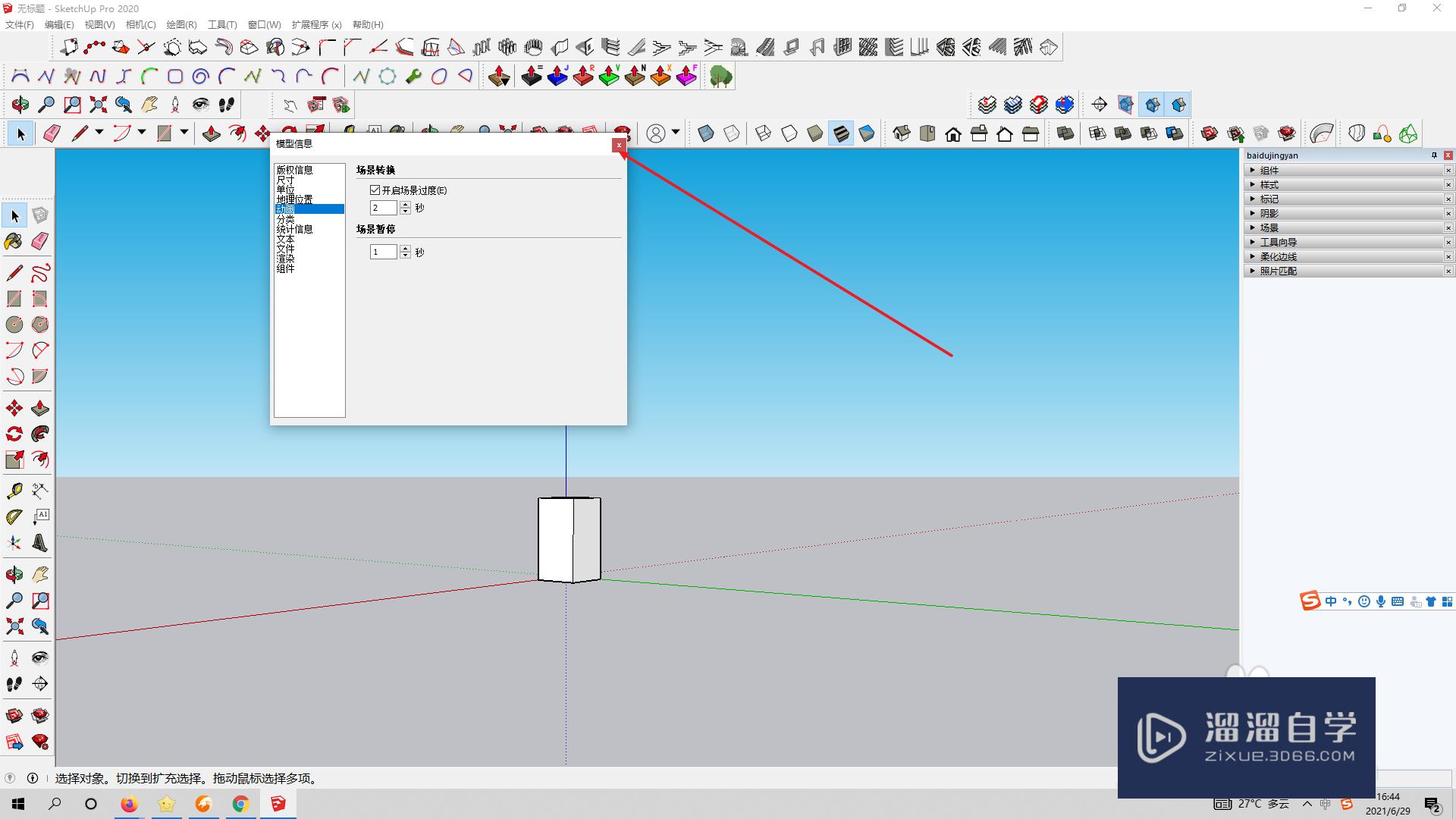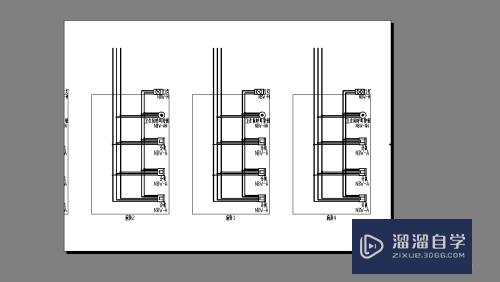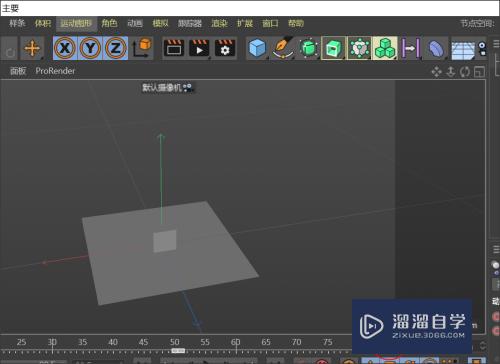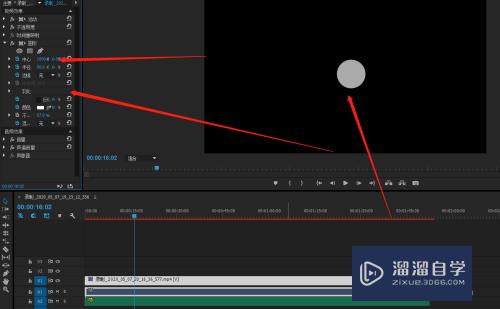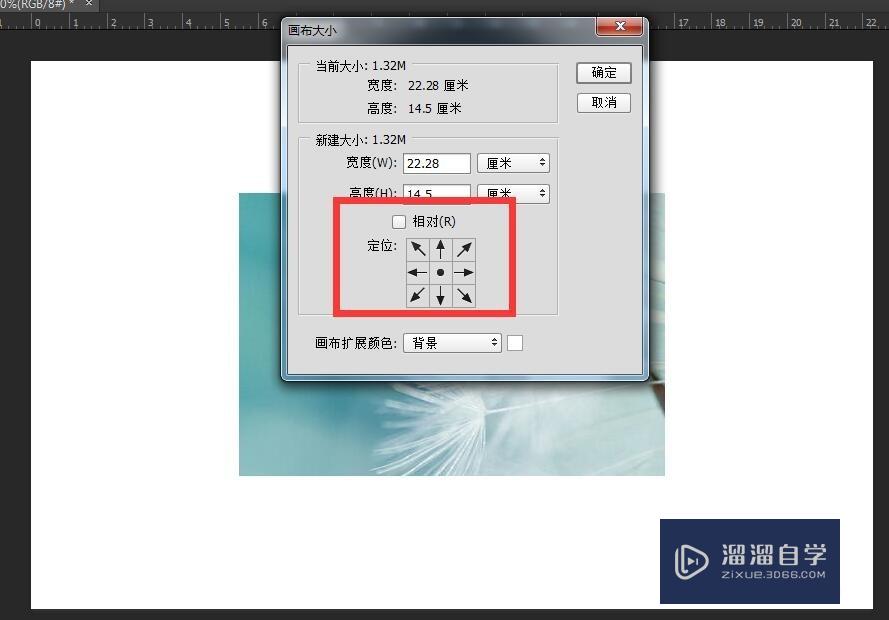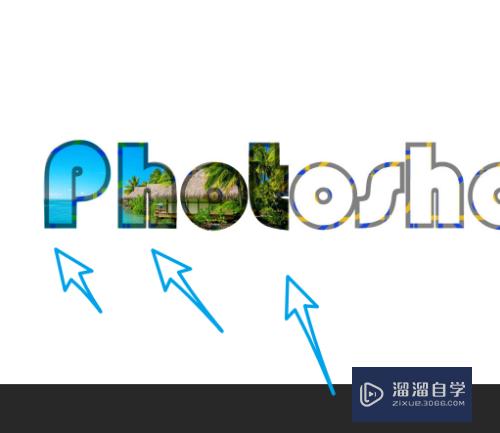如何给Photoshop设置拾色器快捷键优质
在PS中。很多繁琐的功能都可以使用快捷键快速实现。那么在PS中。怎么设置拾色器的快捷键呢?方法很简单。下面小渲就带大家一起来看看设置方法。
工具/软件
硬件型号:华硕无畏15
系统版本:Windows7
所需软件:Photoshop CS6
方法/步骤
第1步
打开PS。快捷键alt+shift+ctrl+K。弹出快捷键设置对话框。红框里是准备可选择的地方
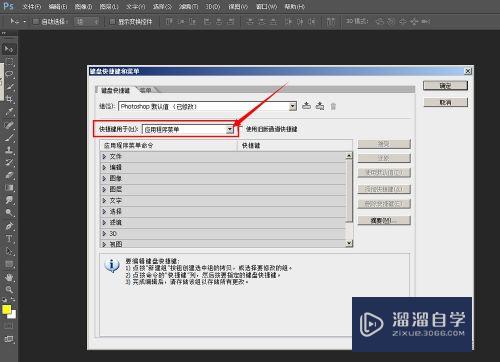
第2步
点击小黑三角。拉出“工具”选项
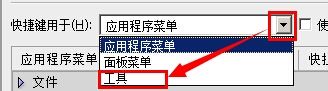
第3步
在”工具“窗口。根据红框所示往下拉到”前景拾色器“
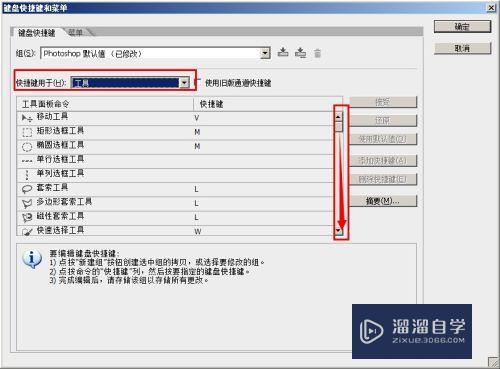
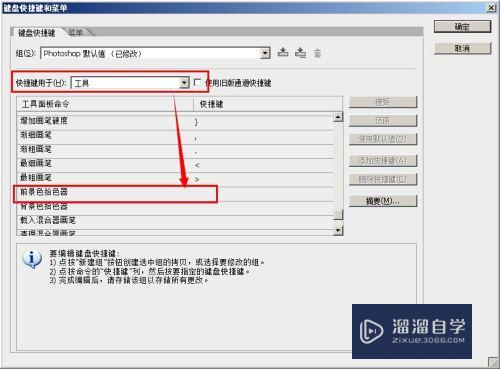
第4步
在”前景拾色器“一项点击填入”N“(N是默认的前景拾色器快捷键。也可以设置其他的快捷键)。最后点击”确定“
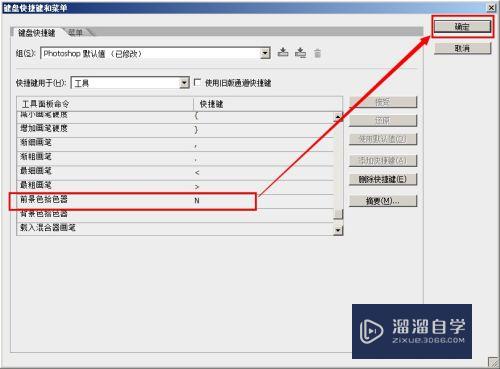
第5步
进行实验。点击一下键盘”N“快捷键。就弹出前景拾色器了。大告成功。
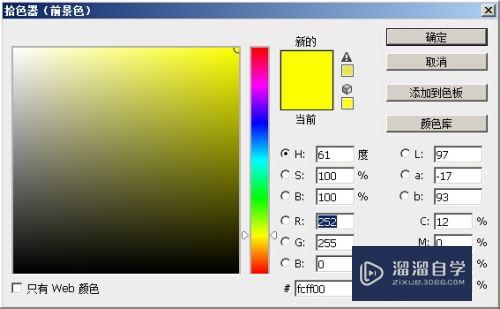
以上关于“如何给Photoshop设置拾色器快捷键”的内容小渲今天就介绍到这里。希望这篇文章能够帮助到小伙伴们解决问题。如果觉得教程不详细的话。可以在本站搜索相关的教程学习哦!
更多精选教程文章推荐
以上是由资深渲染大师 小渲 整理编辑的,如果觉得对你有帮助,可以收藏或分享给身边的人
本文标题:如何给Photoshop设置拾色器快捷键
本文地址:http://www.hszkedu.com/63774.html ,转载请注明来源:云渲染教程网
友情提示:本站内容均为网友发布,并不代表本站立场,如果本站的信息无意侵犯了您的版权,请联系我们及时处理,分享目的仅供大家学习与参考,不代表云渲染农场的立场!
本文地址:http://www.hszkedu.com/63774.html ,转载请注明来源:云渲染教程网
友情提示:本站内容均为网友发布,并不代表本站立场,如果本站的信息无意侵犯了您的版权,请联系我们及时处理,分享目的仅供大家学习与参考,不代表云渲染农场的立场!